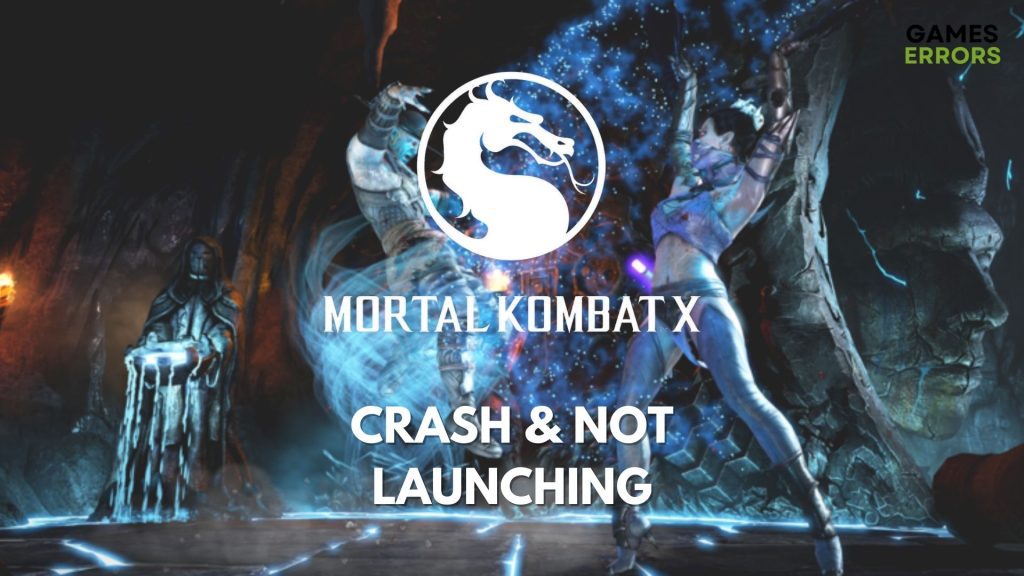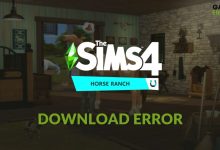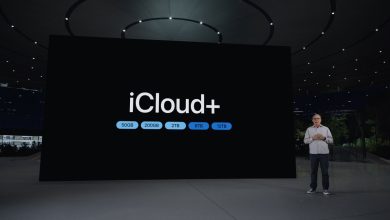.
xINSTALE CLICANDO NO ARQUIVO PARA DOWNLOAD
Mortal Kombat X é uma franquia de combate de ponta em todo o mundo e como o jogo vem com um novo recurso de pré-carregamento, muitos jogadores reclamaram de vários problemas.
Ou seja, diferentes fãs confirmaram problemas recorrentes em relação a este jogo, como Mortal Kombat X não iniciando e o jogo não iniciando no Steam.
Os erros mais comuns que as pessoas também relataram são travamento do Mortal Kombat X na inicialização, não inicialização no PC e muito mais. Dito isto, abaixo você pode ver os erros descritos e também encontrar soluções sobre como corrigi-los de forma eficiente.
Por que Mortal Kombat X continua travando?
Principalmente, você deve considerar várias causas para a ocorrência desse problema de travamento, começando com a versão desatualizada do driver de vídeo ou som.
É provável que você também encontre esse problema no Mortal Kombat X se o seu sistema operacional não tiver as atualizações mais recentes do DirectX, portanto, certifique-se de verificar isso. Além disso, certifique-se de atender aos requisitos do sistema para executar o jogo.
Como corrijo a falha do Mortal Kombat X?
- Verifique seu driver gráfico
- Verifique a integridade dos arquivos do jogo
- Atualizar o Windows
- Terminar a sobreposição do Steam
1. Verifique seu driver gráfico
- Abrir Gerenciador de Dispositivos em sua área de trabalho.
- Sobre Adaptadores de vídeo, clique com o botão direito do mouse no driver do dispositivo.
- Clique em Atualizar driver e então Pesquise automaticamente o driver.

- Após a conclusão da atualização, reinicie o PC.
⇒ Obter DriverFix
2. Verifique a integridade dos arquivos do jogo
- Abra o Steam e vá para a seção de jogos.
- Clique com o botão direito em Mortal Kombat X e selecione Pcordas.

- Vou ao Ficheiros locais guia e selecione Verifique a integridade dos arquivos do jogo.

- Repare os arquivos do jogo detectados que estão corrompidos.
3. Atualize o Windows
Um método muito confiável para evitar mau funcionamento do sistema que também pode gerar travamentos é manter seu sistema operacional atualizado. Siga os próximos passos para fazer isso:
Tipo atualização do Windows na caixa de pesquisa → Clique no Verifique se há atualizações botão → Agora, pressione Baixe e instale em qualquer atualização disponível → Reinicie seu PC depois que as atualizações forem feitas.
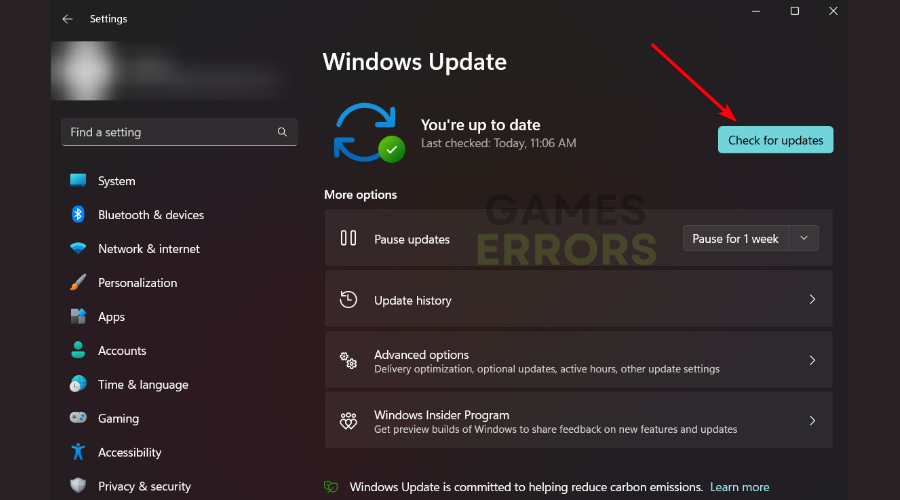
4. Termine a sobreposição do Steam
Para alguns usuários, o processo Steam Overlay pode gerar travamentos durante o jogo e é muito mais seguro jogar Mortal Kombat X com essa opção desativada.
- Para isso, acesse o Configurações do Steam no canto superior esquerdo clicando em Steam → Em seguida, mude para a guia In-Game → Desmarque a opção Ative o Steam Overlay durante o jogo opção.
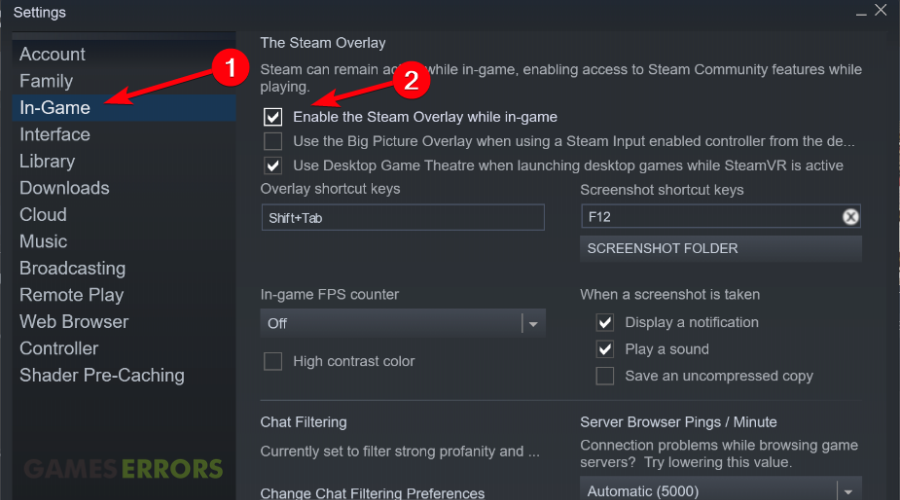
⚙ Como você conserta o Mortal Kombat X quando ele não inicia?
Para alguns usuários, o jogo nem inicia, portanto, quando clicam em Jogar, nada acontece e o ícone do Steam fica verde.
“Toda vez que vou inicializar o jogo, ele simplesmente “começa”, que instala o DirectX novamente, então o perfil verde aparece como se o jogo tivesse começado, depois fica azul novamente. Nada acontece depois disso.”
Para corrigir isso, verifique as próximas soluções alternativas:
- no Steam Biblioteca, clique com o botão direito do mouse no jogo afetado.
- Vá para Propriedades > Em geral > Defina as opções de inicialização.
- Digitar -dxnível 81
- Clique OK e feche a janela.
- Tente iniciar o jogo
Esperamos que nossas dicas tenham ajudado você a corrigir suas falhas de Mortal Kombat X ou problemas de inicialização.
Além disso, se você tiver alguma dúvida ou não souber como usar nossas soluções, comente abaixo e ajudaremos você a consertar seu jogo.
.